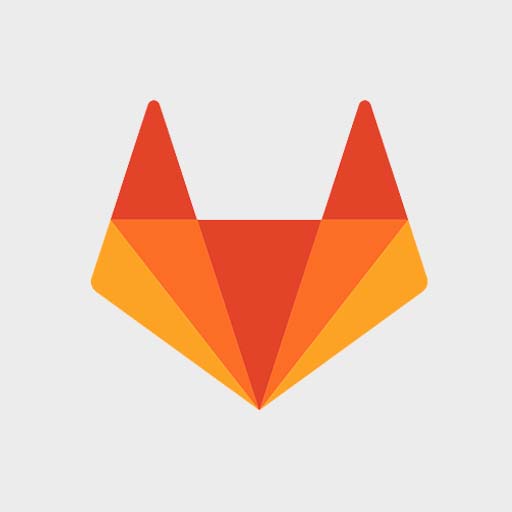
类型:代码/文档管理工具
简介:基于Git的开源DevOps平台,提供了源代码管理、CI/CD、代码审查等功能。
在GitLab中,掌握添加用户、设置默认密码及规范用户名的方法,可以增强安全性并提升工作效率。本教程将介绍如何在GitLab中添加用户的默认密码,以及如何设置用户名的操作步骤。
一、GitLab添加用户默认密码
在使用GitLab进行团队协作和版本控制时,添加新用户及设置默认密码是常见操作。尤其适用于自动化部署或者大规模用户导入场景。下面是详细的操作步骤:
1、登录GitLab
使用管理员账户登录GitLab。
2、搜索管理中心
在左侧搜索栏中输入“管理中心”,并进行搜索。
3、进入用户管理
在“管理中心”页面中找到“概览”中的“用户”选项。然后,点击右上角的“新用户”按钮以创建新用户。
4、创建新用户
输入新用户的用户名和邮箱地址。
5、设置用户密码
提交后,系统会向新用户的邮箱发送邮件。用户需点击邮件中的链接(“Click here to set your password”)以设置自己的密码。
6、完成密码设置
用户进入网站后,输入用户名并设置自己的密码即可。
二、GitLab用户名设置
在GitLab中,用户名不仅是识别用户的关键,可能还会被用于URL、访问控制列表和通知中。因此,拥有一个清晰的用户名非常重要。接下来将演示如何在GitLab中设置或修改用户名。
1、登录GitLab
使用你的账户登录GitLab。
2、编辑个人资料
点击右上角的头像,在弹出的列表中选择“编辑个人资料”。
3、修改用户名
在“编辑个人资料”页面中,向下滚动至“主要设置”。其中的“全名”一栏即为你的用户名。将其修改为所需的用户名后,点击保存即可。
























